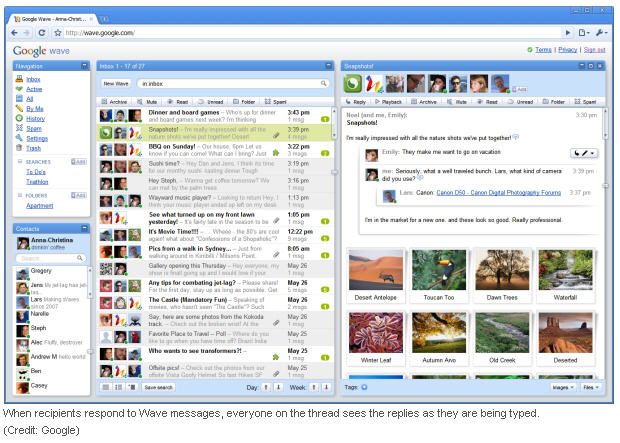Twitter관련으로 이야기는 많이 들었고, twitter효과(주1)라는 글도 여러번 읽으면서 BZ 모델도 생각해 본 적은 있으나, 실제적으로 해 보지는 않았습니다.
근데, 최근에 김연아선수가 twitter를 한다는 소식을 접하고서 와이프가 생각이 나더군요 ~~
자칭 “승냥이”로 탈바꿈해서 관심사가 무척 많아서 관련 자료를 많이 보고 있는데, 대화의 공감대가 필요로 하기도 하고, 개인적으로도 관심도 있어서 무턱대고 등록하여 김연아선수 twitter와 연결을 하였습니다.
twitter사진도 와이프가 좋아하는 김연아폰 CF중 한장면을 선정하여 올렸습니다.
연아의 새로운 소식으로 와이프에게 자랑도 하면서 ~~ 연아 덕 좀 볼까나 ?? ㅋㅋㅋ
Muritzy Twitter 주소 : http://twitter.com/Muritzy
그러다가 오늘 twitter 전설의 하얀 고래를 만나게 되었네요 ~~ ㅋㅋㅋ (기념 샷)
앞으로 자주는 보지 않기를 바라며 ~~
(주1) 언제 어디서나 휴대전화 메시지로 인터넷 글 올려라 - '마법의 140字' 트위터(twitter) 서비스, 미국의 소통방식 바꾼다 (조선일보 2009.03.28)
추가내용1) 09년06월04일 연아 twitter가 리뉴얼 되었습니다. 일명 “멍연아”의 background image와 개인 사진이 바뀌었습니다.
그리고 flowers가 9,872가 되었네요.(09.06.05 오후 7시 현재) 금일 중으로 만명을 돌파 할 것 같습니다….
이렇게 자세하게 쓰다 보니 꼭 스토커 같네요 ~ ㅋㅋㅋㅋ
추가내용3) 연아 twitter 사이트 배경화면이 다시 update되었습니다. (09.06.09)
추가로 연아의 친구인 Adaripp의 배경화면도 이렇게 바뀌었네여 ~~
Adaripp의 twitter 배경화면 바뀐 데에 있어서 연아가 의견을 작성한 내용을 발춰하여 올립니다.
 Yunaaaa @Adaripp I looooove your background!! it looks just like you ^0^ㅋㅋㅋabout 7 hours ago from web
Yunaaaa @Adaripp I looooove your background!! it looks just like you ^0^ㅋㅋㅋabout 7 hours ago from web
추가내용2) Twitter를 다른 방식의 UI(user Interface)로 보고싶으면 하기와 같이 보세요
1. http://beta.twittervision.com/
지도에서 더블클릭을 하시면 3가지 화면으로 보실 수 있습니다.
오른쪽 상단에 언어 설정이 있습니다. 한국어도 있고요 (Korea) 설정 후 옆의 버튼을 누르면 그때 그때 올라오는 twitter 내용을 번역상태로 보실 수 있습니다.
이번에는 또다른 UI로서 3D화면으로 보는 방법도 있습니다. 오른쪽 상단의 클레식 View를 누르시면 앞서 펼친 화면으로 전환이 됩니다.
2. http://twittervision.com/maps/show_3d
참 여러가지로 작은 아이디어를 잘 키워서 기존의 서비스와 접목을 잘 시키는 것 같습니다.
3. twitter를 쓰다 보면 링크주소로 bit.ly/ 라는 주소를 간혹 볼 수 있습니다. 저도 몰라서 찾아 보았는데, 긴 인터넷 주소를 짦게 줄여주는 서비스를 해 주는 사이트이네요.
즉 twitter가 140자라는 한계를 가지고 있기 때문에 링크 사이트 주소가 길 경우 문제가 되기 때문에 링크주소를 단축시켜 주는 것입니다.
http://bit.ly/ 방문하시고, 별도로 등록없이 사용이 가능한 것 같습니다.
Test로 제 블로그 사이트 주소를 올려 보았습니다.
Shoty URL이 나오고 History에 등재가 되네요..
'Application' 카테고리의 다른 글
| 애플 클라우드 서비스 및 다른 서비스 회사는 어떤것이 있는지 ? (Apple icloud 수정) (4) | 2011.06.02 |
|---|---|
| TeamViewer(팀뷰어) 이거 뭐야 ? (1) | 2011.05.31 |
| Google Doc - 구글 문서도구 (.docx and .xlsx지원) (1) | 2009.06.04 |
| 비트토렌트란 ? (0) | 2009.06.03 |
| SKYPE 4.1beta - 스카이프 4.1베타 (화면공유기능) (0) | 2009.06.03 |




























 The Google Wave Logo
The Google Wave Logo